文章詳情頁
在Windows10中創建時間線快捷方式介紹
瀏覽:2日期:2022-12-29 08:56:59
在Windows 10四月更新上,微軟強化了虛擬桌面的功能,使其擁有時間線特性,該功能非常實用,不過很多讀者喜歡狀態欄整潔,不希望Cortana搜索欄(或圖標)右側的虛擬桌面(時間線)按鈕始終顯示,事實上,若想讓狀態欄更加簡潔,我們可以以桌面快捷方式來代替任務欄上的虛擬桌面(時間線)按鈕,今天的這篇教程,IT之家就來教大家如何做。
1、在桌面空白處右擊,選擇“新建-快捷方式“;
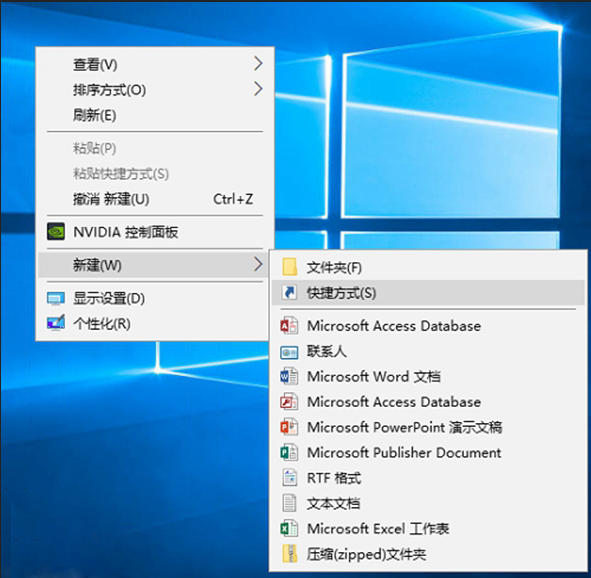
2、將:
explorer shell:::{3080F90E-D7AD-11D9-BD98-0000947B0257}
輸入“請鍵入對象位置“處,如下:
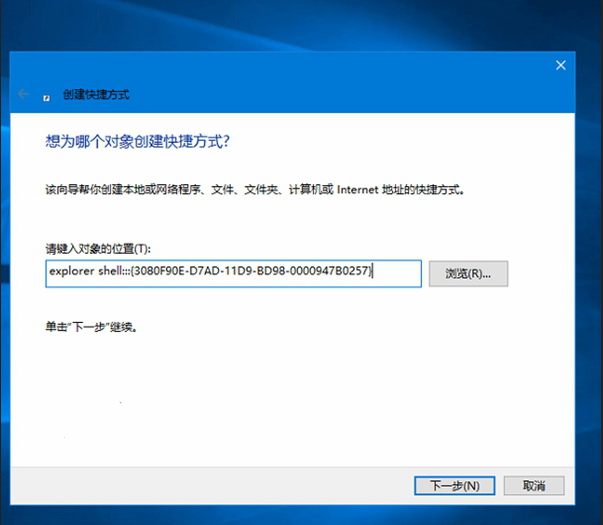
3、點擊“下一步”按鈕,編輯快捷鍵名稱,如:“時間線”;
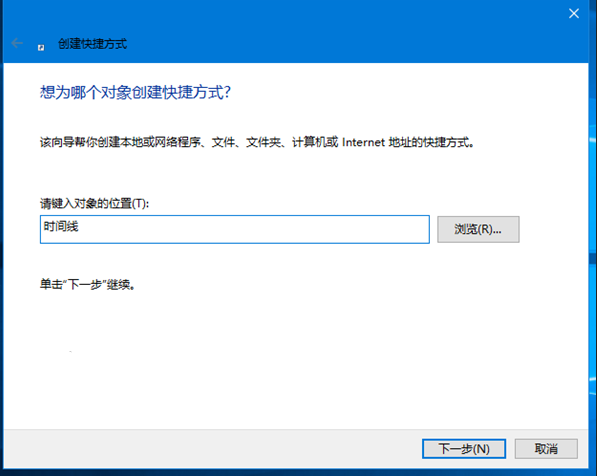
點擊“完成”,此時,一個新的圖標將顯示在桌面上。
4、下面我們對圖標進行修改。選中圖標,右擊,點擊“屬性”,選擇再點擊“更改圖標”
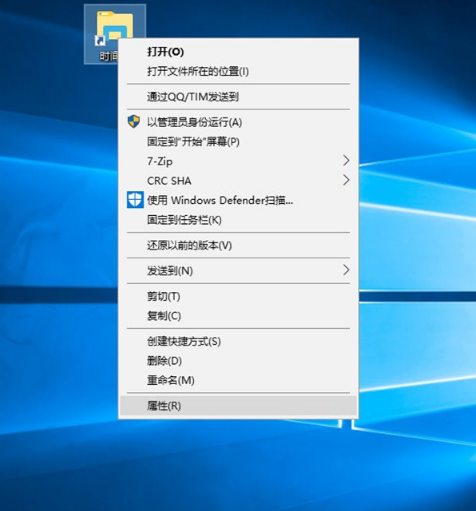
點擊“瀏覽“按鈕,選擇我們喜歡的任意圖標。
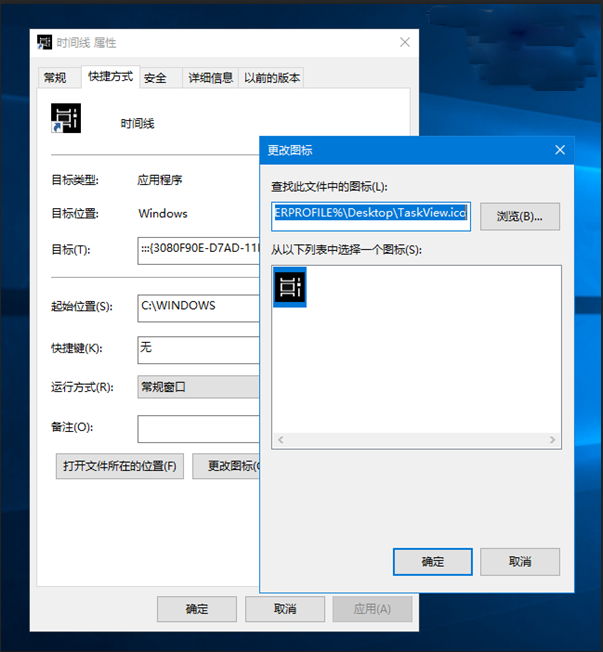
若想下載“時間線”圖標,請點擊這里。
5、點擊“確定”按鈕,這時候時間線的快捷方式就生成完畢啦。

雙擊該快捷方式,Windows 10將顯示時間線。
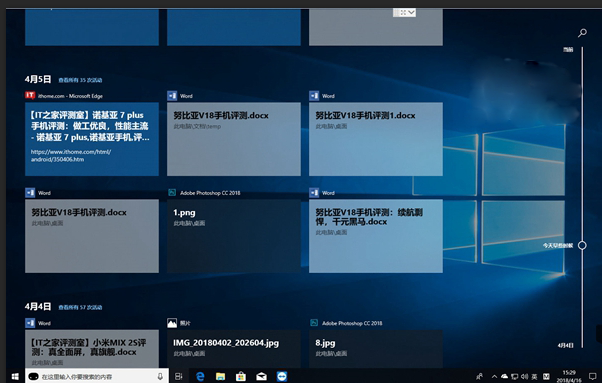
標簽:
Windows系統
相關文章:
1. virbr0虛擬網卡如何卸載?virbr0虛擬網卡的卸載方法2. Winxp系統如何添加虛擬網卡?3. Win10如何隱藏任務欄?Win10隱藏任務欄的方法4. 謹慎升級 macOS Ventura 13.3/iPadOS 16.4更新后Universal Control故障5. centos7使用docker部署gitlab-ce-zh應用詳解6. CentOS7中無法找到pci find device函數的解決方法7. deepin20桌面圖標樣式怎么修改? deepin更換圖標主題的技巧8. 統信UOS家庭版開始內測 無需分區全自動安裝9. Windows11下載卡著不動怎么辦?Windows11下載卡著不動解決方法10. Win10屏幕虛擬鍵盤過大該怎么解決?怎么調節Win10屏幕虛擬鍵盤過大
排行榜

 網公網安備
網公網安備